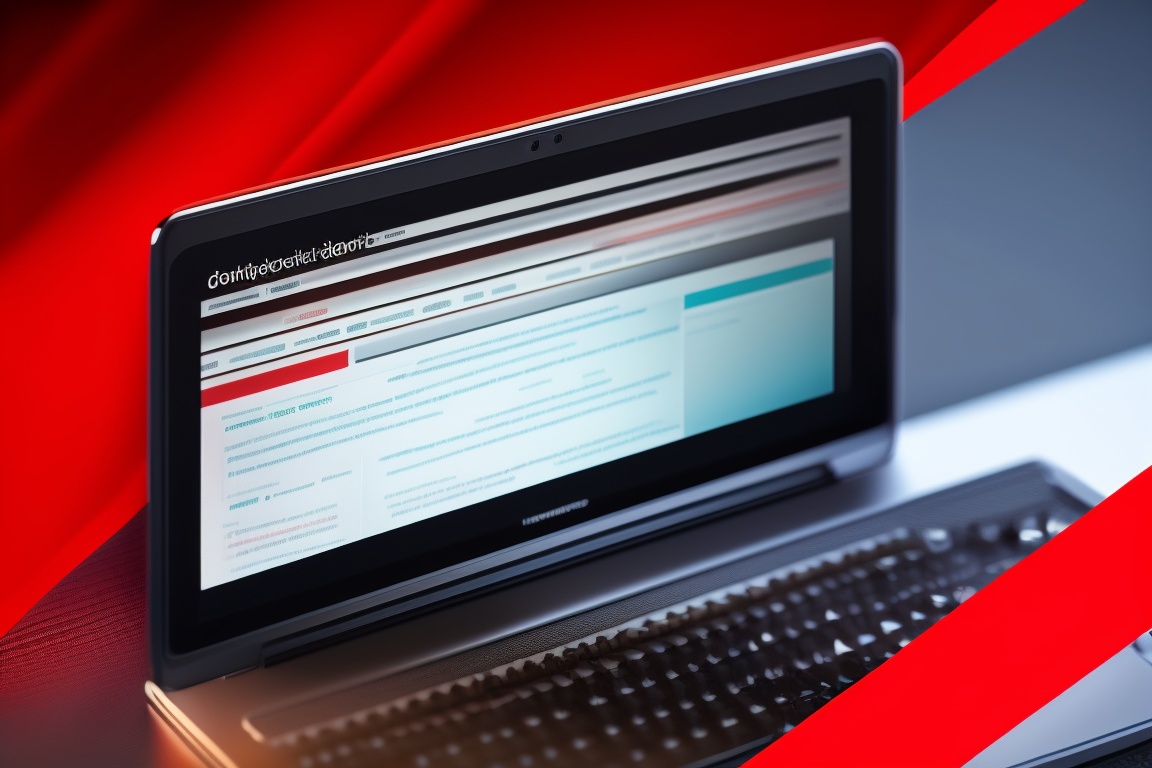
Chiffrer et envoyer des informations
Windows
Installation de Gpg4win
Téléchargez Gpg4win
Exécutez gpg4win-x.x.xx.exe
Sélectionnez la langue
Cliquez sur ok
Cliquez sur suivant
Sélectionnez les composants à installer
Cliquez sur suivant
Sélectionnez le dossier d’installation
Cliquez sur installer
Cliquez sur suivant
Cochez Kleopatra
Cliquez sur Fermer
Téléchargez la clé publique
Ouvrez https://raw.githubusercontent.com/redsystemio/pgp/main/pt (pentest@redsystem.io)
Sélectionnez l’intégralité du contenue de la page CTRL+A
Copiez l’intégralité du contenue de la page CTRL+C
Crée un nouveau fichier et nommé le pentest.pubkey
Ouvrez le avec un éditeur de texte et collez CTRL+V le contenu copié à l'étape 3
Enregistrez et fermez votre fichier
Utiliser Kleopatra
Exécutez Kleopatra
Cliquez sur importe
Basculez l’affichage sur tous les fichiers
Sélectionnez le fichier créé précédemment
Cliquez sur Oui
Cliquez sur Non
Il vous sera peut-être utile de créer un certificat afin d'échanger par la suite Vous pouvez suivre le processus en cas de difficulté n’hésitez pas à nous contacter
Cliquez sur signer / chiffres
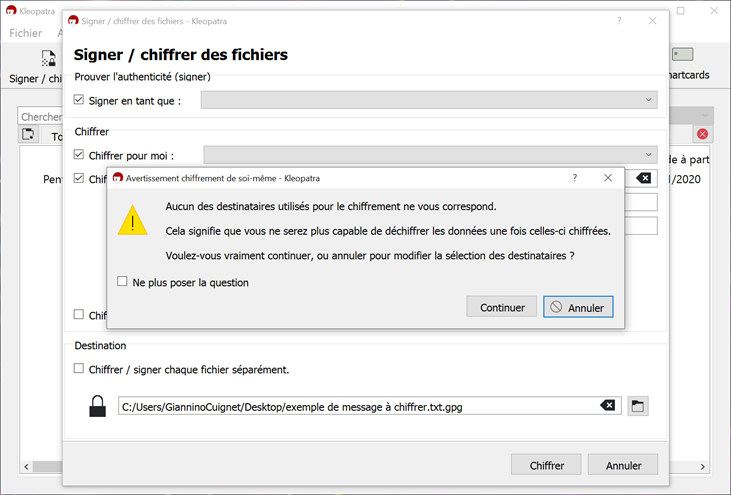
Sélectionner
Entrez pentest@redsystem.io dans le champ Chiffrer pour d’autres
Cliquez sur Chiffrer Cliquez sur continuer
Cliquez sur terminer
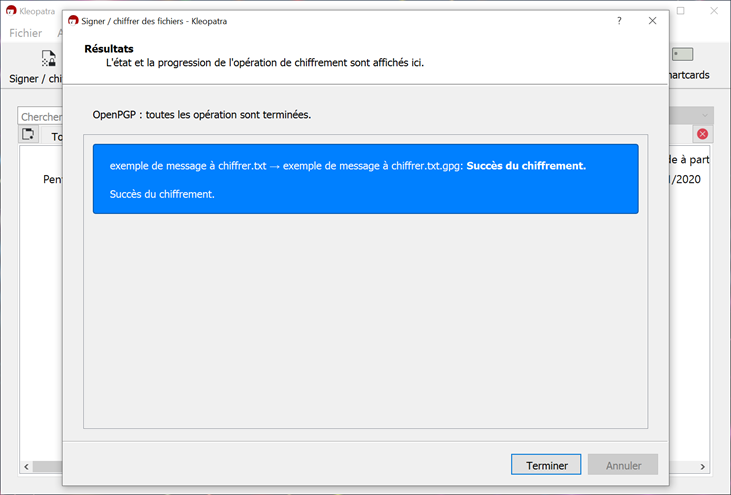
Le fichier à été chiffré correctement avec la clé publique de REDSYSTEM
Le fichier chiffré à un extension .gpg
Vous pouvez nous envoyer le fichier chiffré par mail en toute sécurité sur pentest@redsystem.io
Linux
Installez OpenPGP sur votre ordinateur en utilisant votre gestionnaire de paquets préféré, comme apt-get pour Ubuntu ou yum pour Fedora.
Générez votre propre clé PGP en utilisant la commande "gpg --gen-key". Suivez les instructions à l'écran pour créer votre clé.
Ouvrez votre application de messagerie habituelle, comme Thunderbird ou Evolution, et créez un nouveau message.
Sélectionnez l'option de chiffrement PGP dans le menu de votre application de messagerie.
Saisissez le destinataire de votre email et le sujet, puis écrivez votre message.
Cliquez sur "Envoyer" pour envoyer votre email chiffré à travers le système PGP.
Ligne de commande
Installez OpenPGP sur votre ordinateur en utilisant votre gestionnaire de paquets préféré.
Générez votre propre clé PGP en utilisant la commande "gpg --gen-key". Suivez les instructions à l'écran pour créer votre clé.
Créez un nouveau message en utilisant la commande "gpg -e -r destinataire@email.com". Remplacez "destinataire@email.com" par l'adresse email du destinataire de votre message.
Saisissez votre message et appuyez sur "Entrée" pour terminer.
Utilisez la commande "mail destinataire@email.com" pour envoyer votre message chiffré à travers le système PGP.
Mac
Téléchargez et installez l'application de messagerie PGP de votre choix, comme GPG Suite ou Enigmail.
Générez votre propre clé PGP en ouvrant l'application et en suivant les instructions. Cela vous permettra de chiffrer et de déchiffrer vos emails.
Ouvrez votre application de messagerie habituelle, comme Outlook ou Mail, et créez un nouveau message.
Sélectionnez l'option de chiffrement PGP dans le menu de votre application de messagerie.
Saisissez le destinataire de votre email et le sujet, puis écrivez votre message.
Cliquez sur "Envoyer" pour envoyer votre email chiffré à travers le système PGP.
Android & IPhone
Téléchargez une application de chiffrement PGP sur votre appareil. Il existe plusieurs options, telles que OpenKeychain pour android ou GPG Suite pour iphone.
Générez votre propre clé PGP en utilisant l'application de chiffrement. Vous aurez besoin de fournir votre nom, votre adresse email et un mot de passe pour protéger votre clé.
Exportez votre clé publique PGP et envoyez-la à vos contacts pour qu'ils puissent vous envoyer des emails chiffrés. Vous pouvez également la publier sur un annuaire de clés publiques en ligne pour que d'autres personnes puissent la trouver et vous envoyer des emails chiffrés.
Ouvrez l'application de courrier électronique sur votre appareil et composez un nouvel email. Sélectionnez l'option "Chiffrer" ou "Sécuriser" (selon votre application) avant d'envoyer l'email.
Sélectionnez votre clé PGP et entrez votre mot de passe pour chiffrer l'email. Assurez-vous de sélectionner la clé publique de votre destinataire afin qu'il puisse déchiffrer l'email une fois reçu.
Envoyer l'email chiffré comme d'habitude. Votre destinataire devra utiliser sa propre clé PGP et son mot de passe pour déchiffrer l'email.
Chrome
Installer Mailvelope
Mailvelope est une extension de votre navigateur, il faudra donc vous rendre sur le webstore de votre navigateur. L'extension est disponible sur Chrome, Firefox et Edge.
Créer sa paire de clés pour recevoir des mails et les déchiffrer
Afin de pouvoir recevoir des mails chiffrés et que vous soyez le seul en mesure de le déchiffrer, il vous faut créer une paire de clés. Celle-ci sera composée d'une clé publique, et d'une clé privée. C'est votre clé publique qui permet à n'importe qui de chiffrer un mail que vous est destiné.
Lancez Mailvelope directement depuis votre navigateur, dans la barre destiné à vos extensions.
Une fois dans l'application, il faudra vous rendre dans la partie Générer une clé.
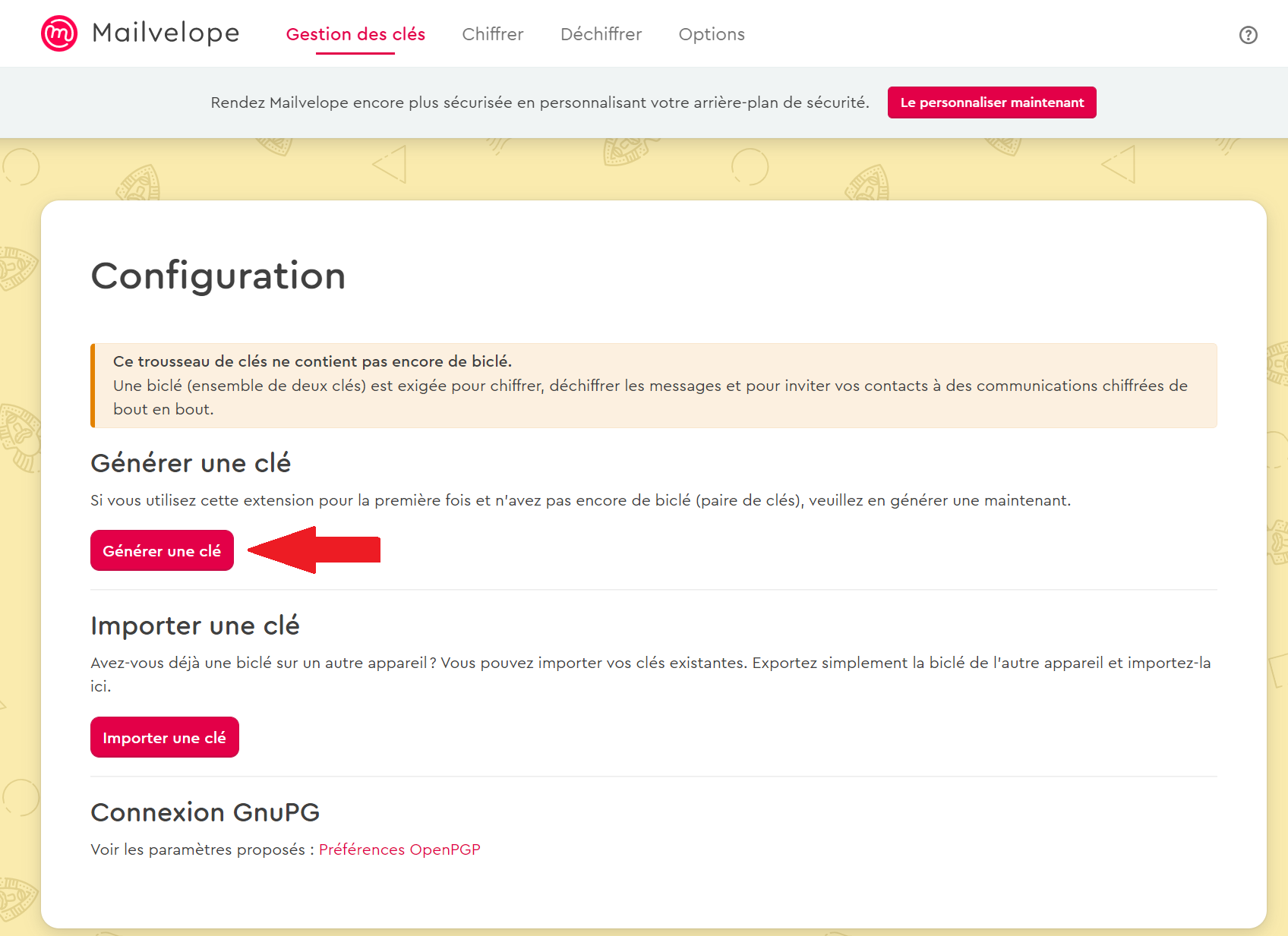
Renseignez maintenant tous les champs requis à la création de votre clé. Le mot de passe est important étant donné que sans lui, vous ne pourrez pas déchiffrer le mail.
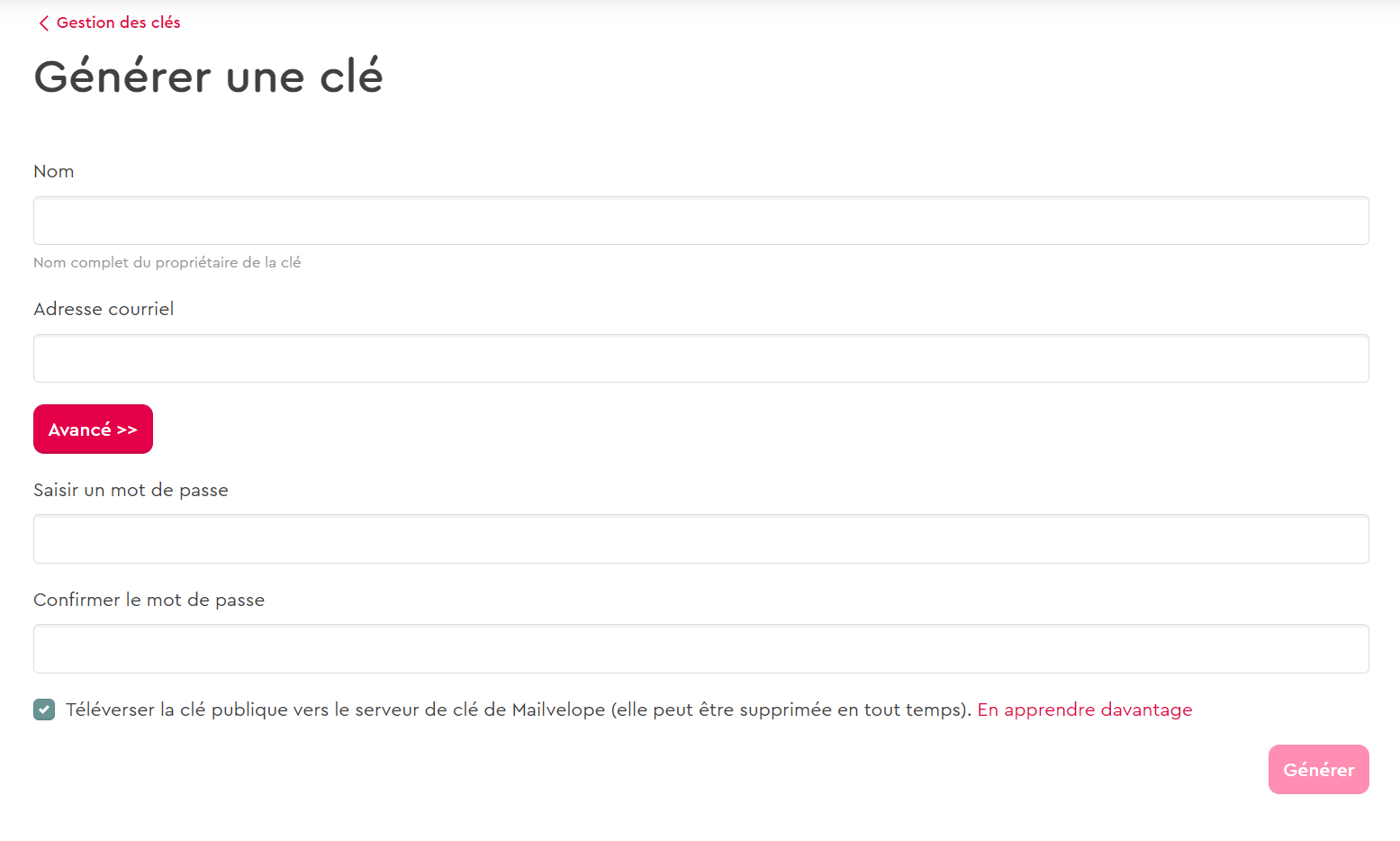
Une fois votre clé générée, il faut maintenant la synchroniser avec les serveurs de Mailvelope afin que tout le monde puisse utiliser votre clé publique et vous envoyer des mails chiffrés. Pour cela, vous avez reçu un email sur l'adresse mail que vous avez renseigné au moment de la création de votre paire de clés.
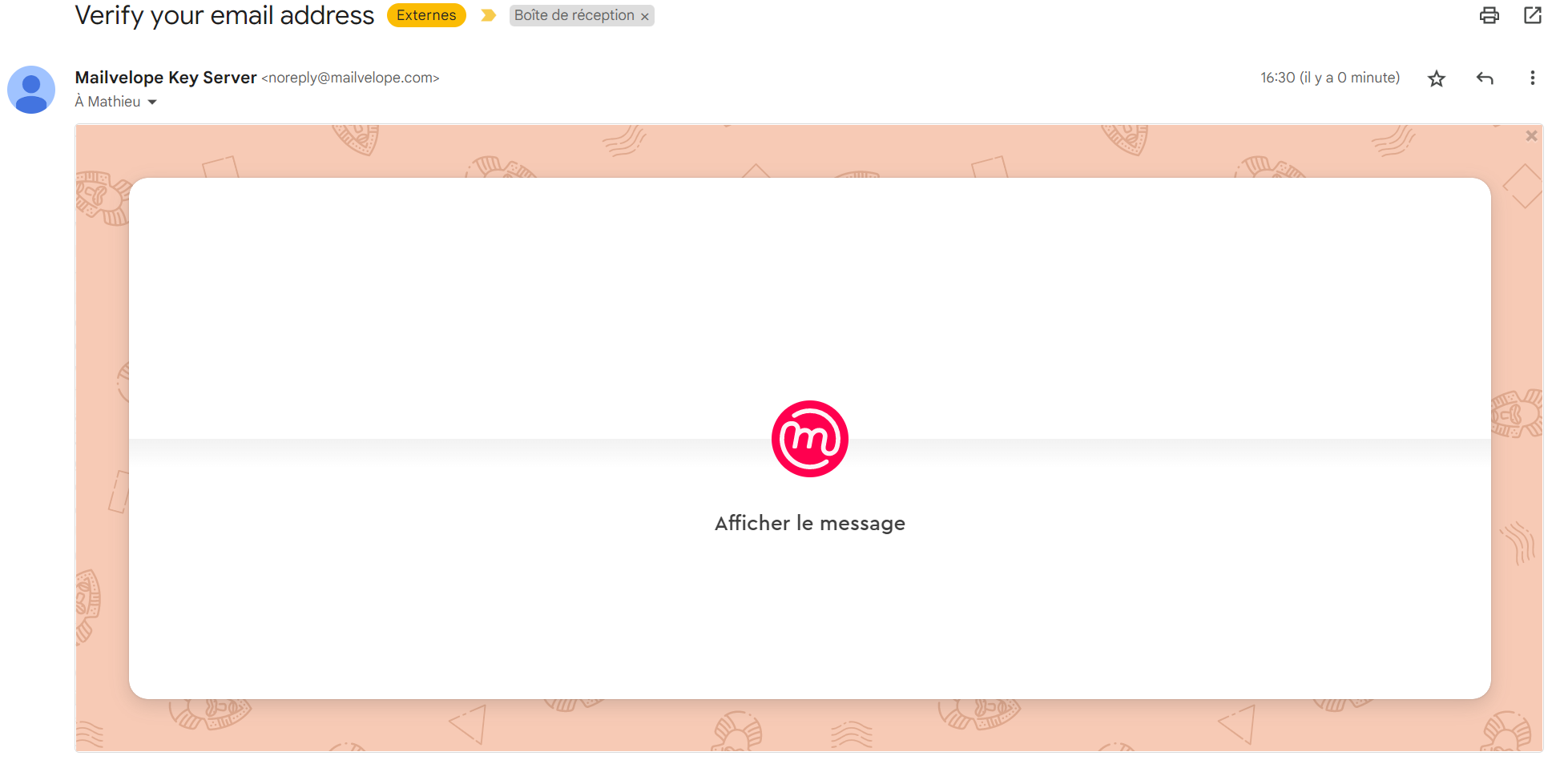
Vous comprenez donc le principe. Vous êtes la seule personne en mesure de déchiffrer le mail reçu par Mailvelope étant donné qu'il a été chiffré avec votre clé publique. Le fonctionnement sera identique pour tous les autres mails chiffrés que vous recevrez. Ici, le mail a pour objectif de confirmer votre adresse mail afin de synchroniser votre clé sur le serveur de Mailvelope.
Il vous sera demandé de renseigner le mot de passe indiqué au moment de la création pour lire le mail.
Envoyez un mail chiffré
Maintenant que vous avez votre paire de clé, vous êtes en mesure de recevoir et de déchiffrer des mails. Mais ce n'est peut-être pas le cas de votre interlocuteur. Il sera donc nécessaire qu'il crée aussi sa paire de clés.
Pour cela, une petite icone Mailvelope est maintenant disponible sur votre messagerie en ligne.
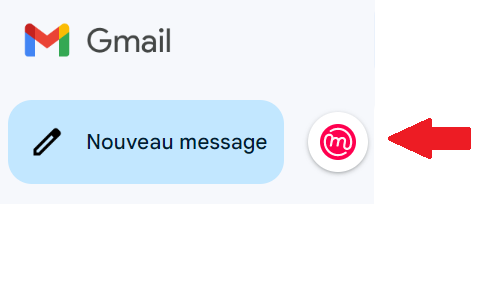
Lorsque vous souhaiterez envoyer un mail chiffré,
il faudra donc cliquer sur cette icone.Le principe est identique, si votre destinataire possède une clé publique, elle sera trouvée automatiquement par Mailvelope lorsque vous saisisserez son adresse mail.
Remarque
Il est important de noter que PGP n'est efficace que si tous les participants utilisent une clé PGP et un mot de passe pour chiffrer et déchiffrer les emails. Si l'un de vos destinataires n'utilise pas PGP, l'email ne sera pas chiffré et pourra être lu par quiconque accède à sa boîte de réception.